Ako sa uvádza na obrázku nižšie, je to krycia tabuľka s 3 zaokrúhlenými rohmi. Ako vytvoriť tento druh zaokrúhleného rohu? Dovoľte mi vysvetliť všetkým!
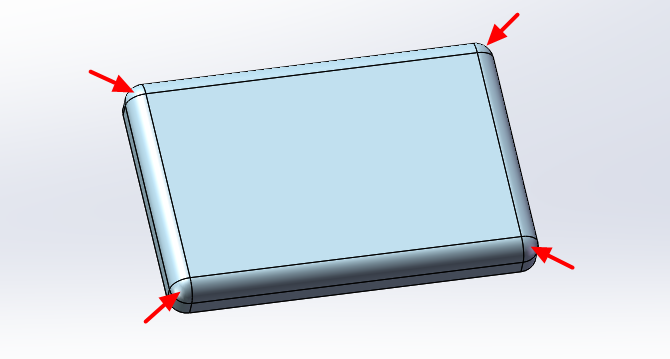
Otvorte softvér Solid Works a kliknite na Nový
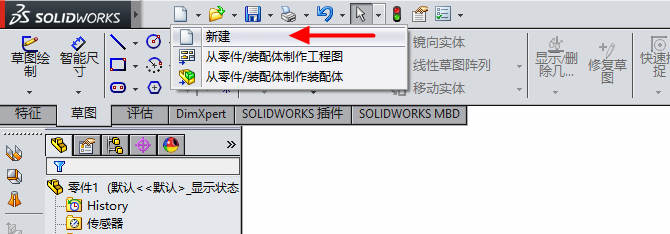
Vyberte časť a kliknite OK
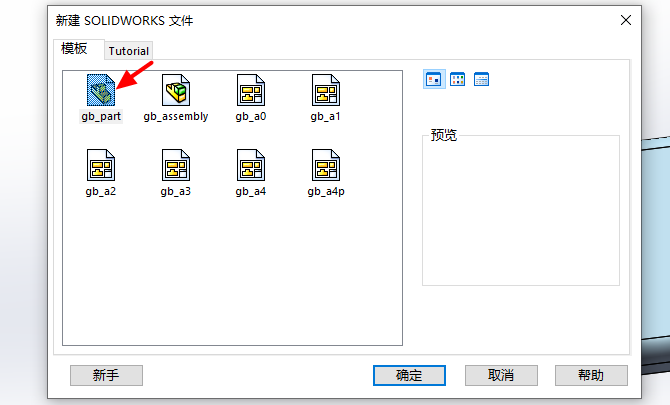
Vyberte referenčnú rovinu, kliknite na kres a vyberte stredný obdĺžnik
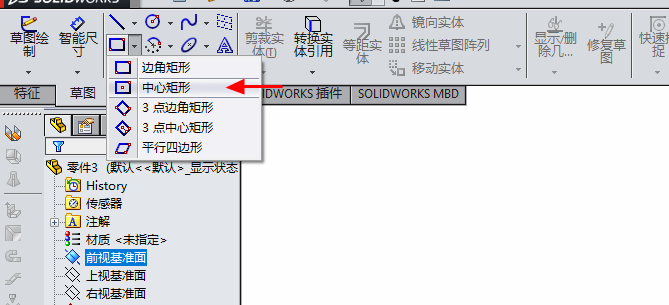
Vykresliť rozmery nasledujúceho diagramu
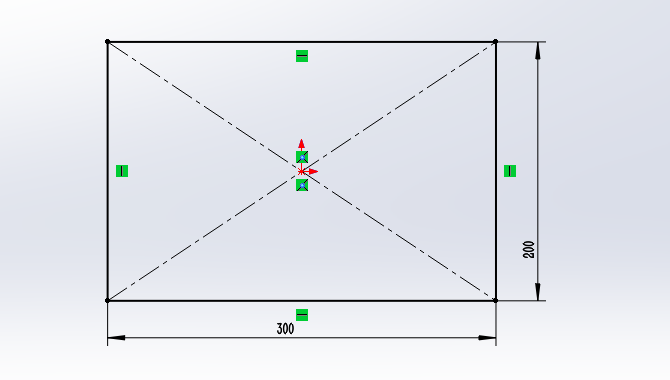
Kliknite na rozrezanie prieťahu s hĺbkou 30 mm
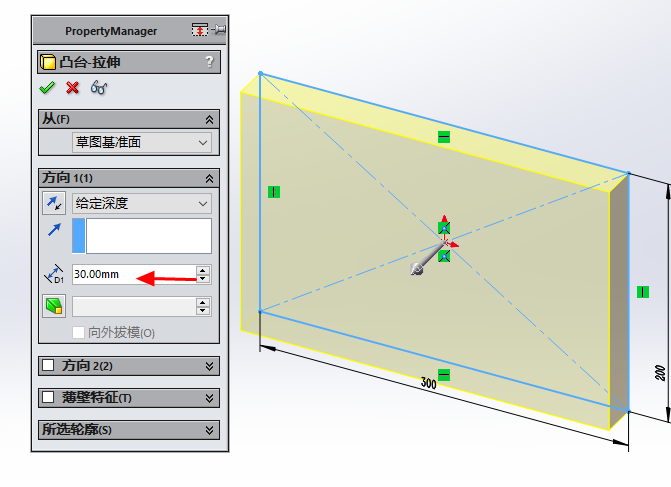
Kliknite na zaokrúhlený roh
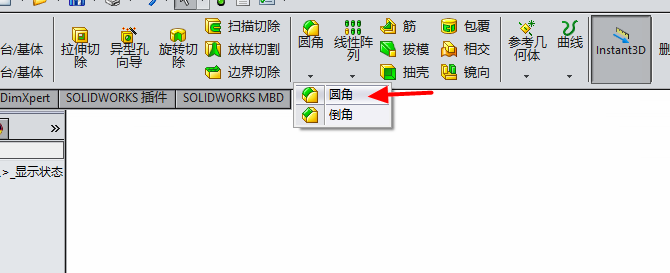
Vyberte všetky modré okraje šíp na nasledujúcom obrázku s polomerom kamféra 15mm
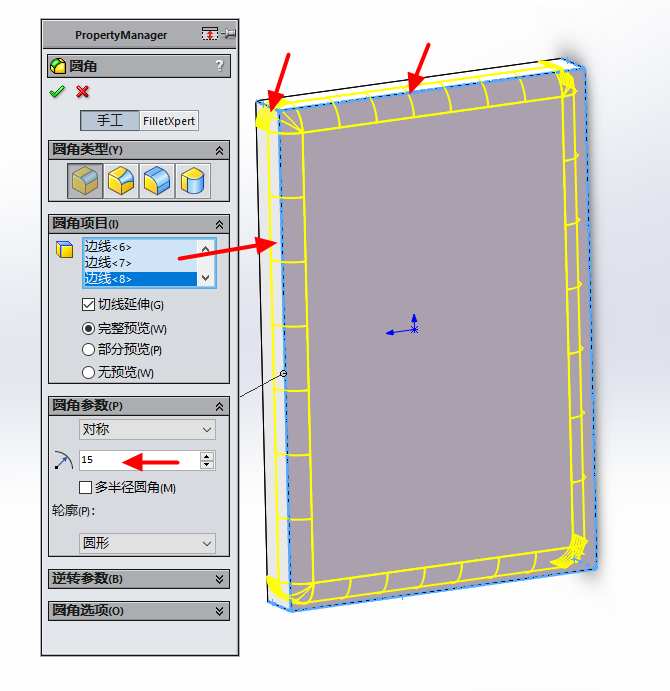
Kliknite na tlačidlo na extrakciu obložky a nastavte hrúbku extrakcie obložky na 1, 5 mm. šípka ukazuje, že povrch sa má odstrániť.
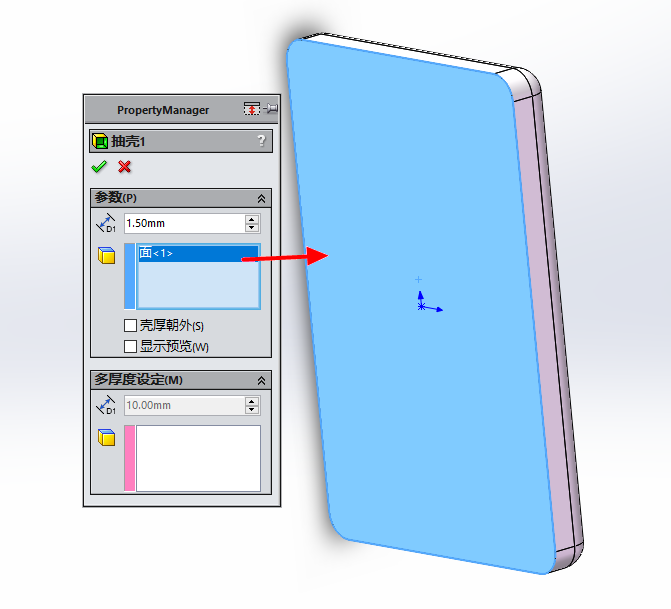
Generovať tuhé časti
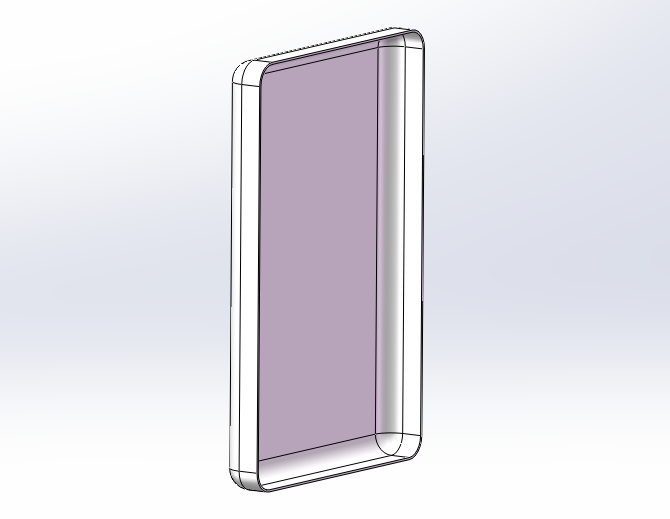
Vykresliť obrázok prierezu na povrchu uvedenom šípkou
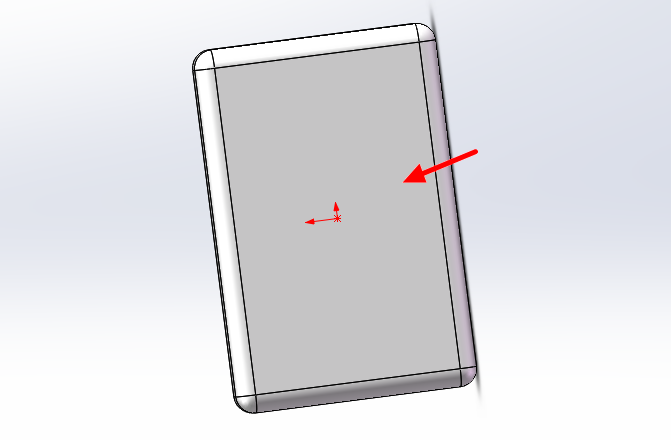
Kliknite na odkaz na konverziu subjektu
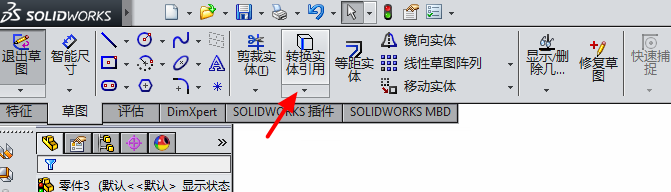
Vyberte modrú hranicu na štyroch rohoch šípky
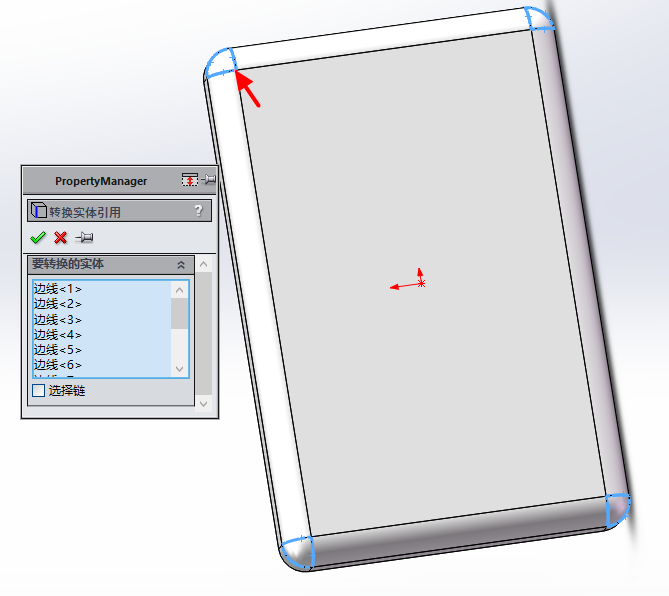
Citácia
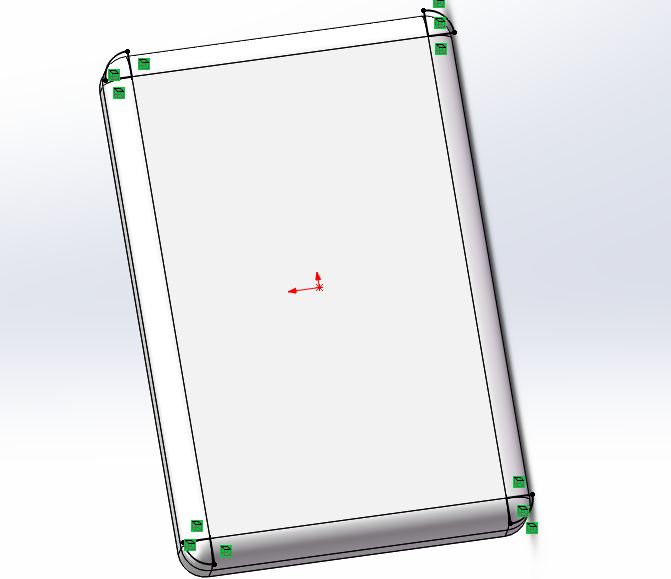
Kliknite na rozrezanie prieťahu, vyberte, aby ste sa vytvorili na vrchol a vyberte bod na šípke
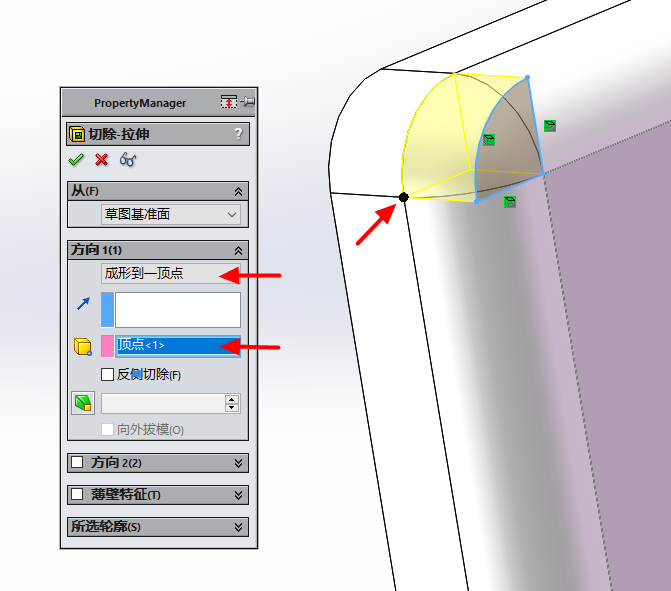
Účinok po rezekcii
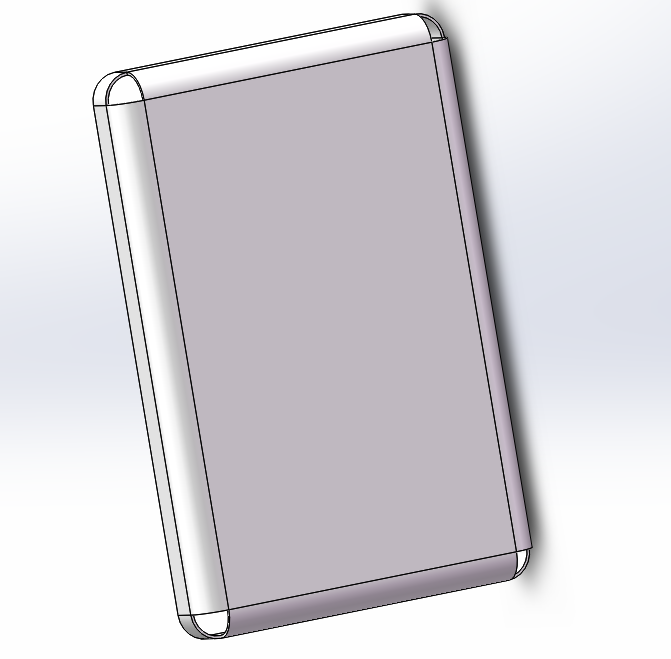
Kliknite na kres a vyberte riadok
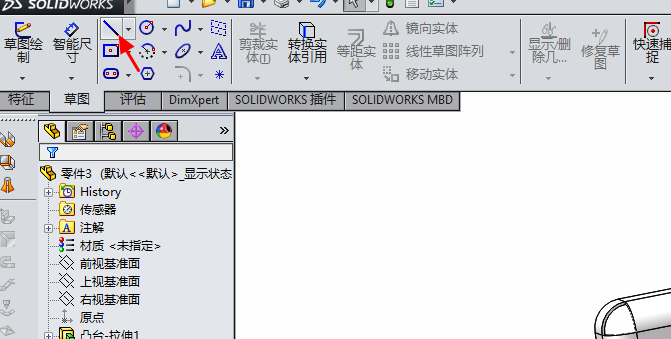
Vyberte povrch zobrazený na nasledujúcom obrázku

Vykresliť kres
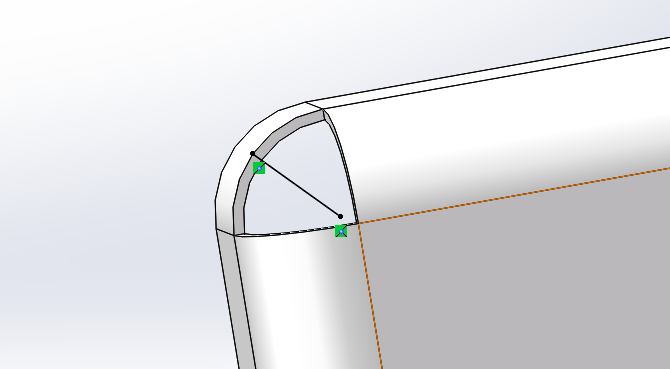
Kliknite na rezekciu prieťahu, vyberte úplnú prienik, nastavte jemné steny, symetrické na oboch stranách s roztokom 0,1
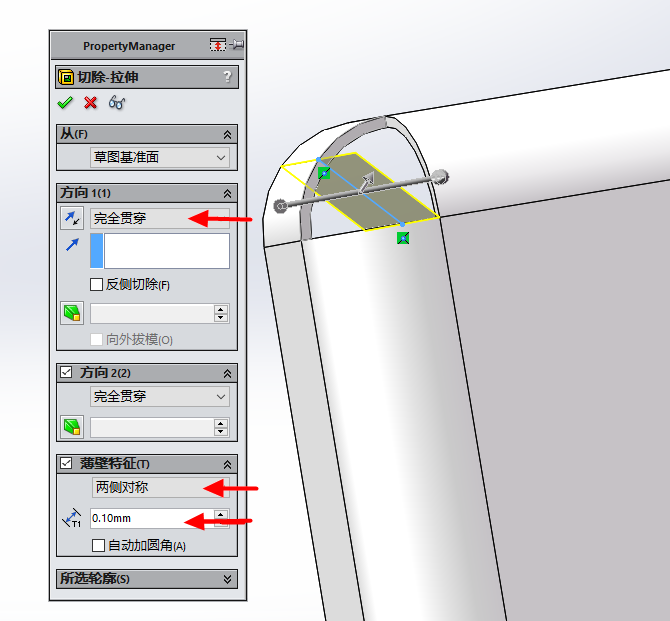
Kliknite OK a použite tú istú metódu na odstránenie medzery v zostávajúcich zaokrúhlených rohoch
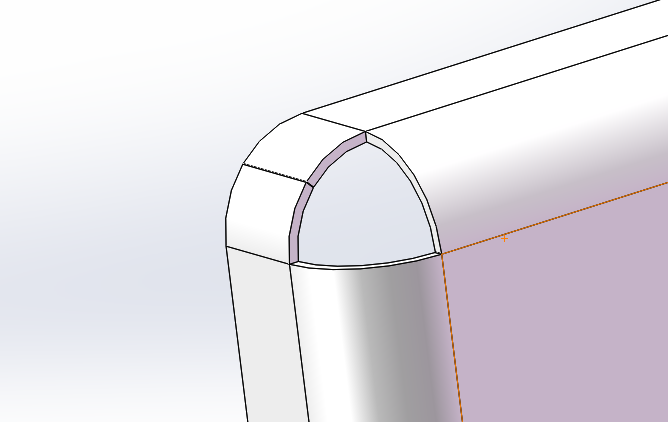
Kliknite na subjekt, aby ste konvertovali kovové listy
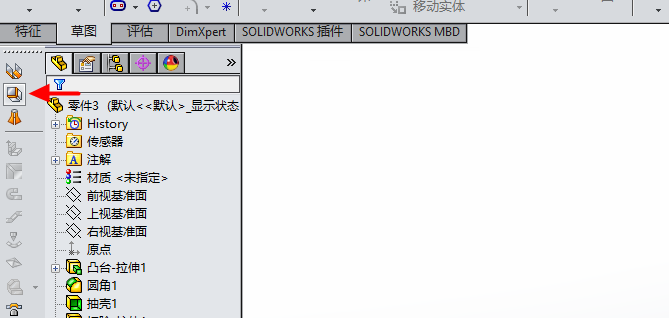
Vyberte modrý povrch pre tvár 1 a vyberte všetky uhly na šípke pre čiaru ohybného okraja
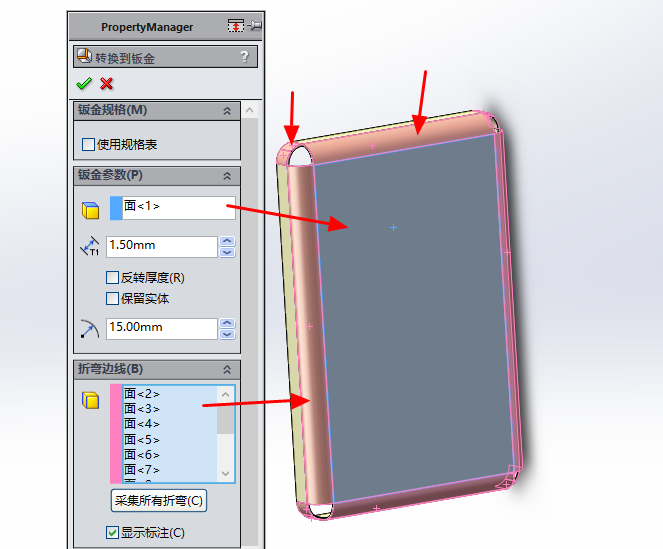
Nastaviť koeficient ohybu K na 0,5
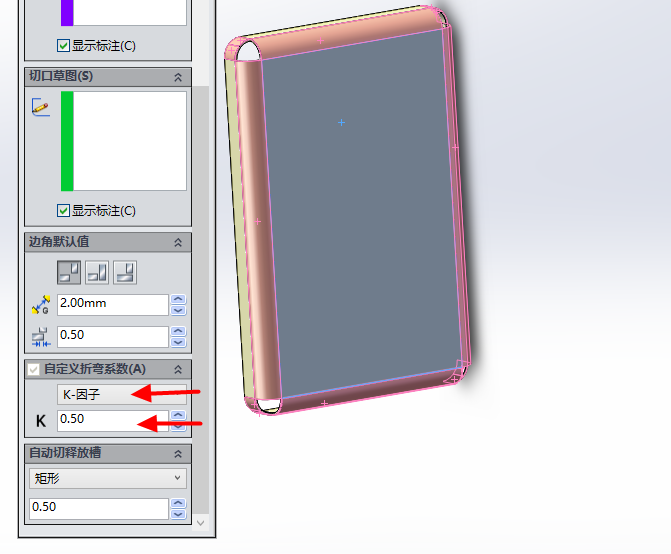
Kliknite na tlačidlo rozšírenia na nasledujúcom obrázku
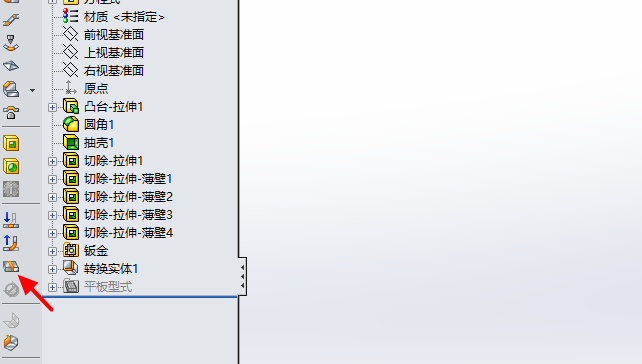
Vytvoriť rozšírenie, pravým kliknutím na rozšírený povrch na vytvorenie formátu CAD
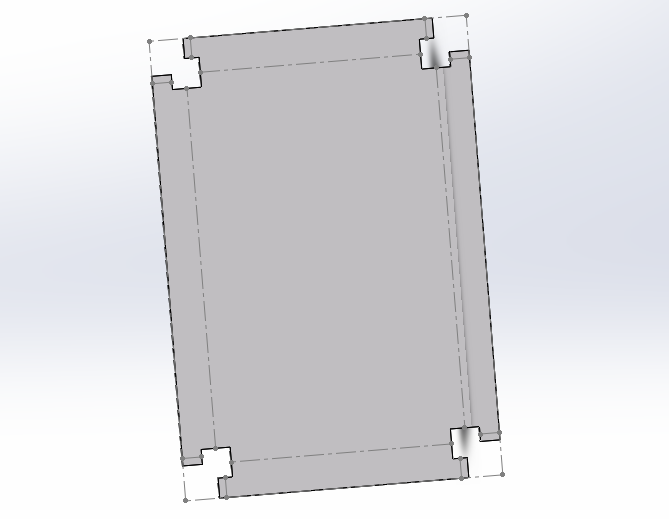
Vrátiť sa do pevných častí oblohy, nastaviť parametre na ťahanie a rezanie a venovať pozor výberu opačnej strany rezania
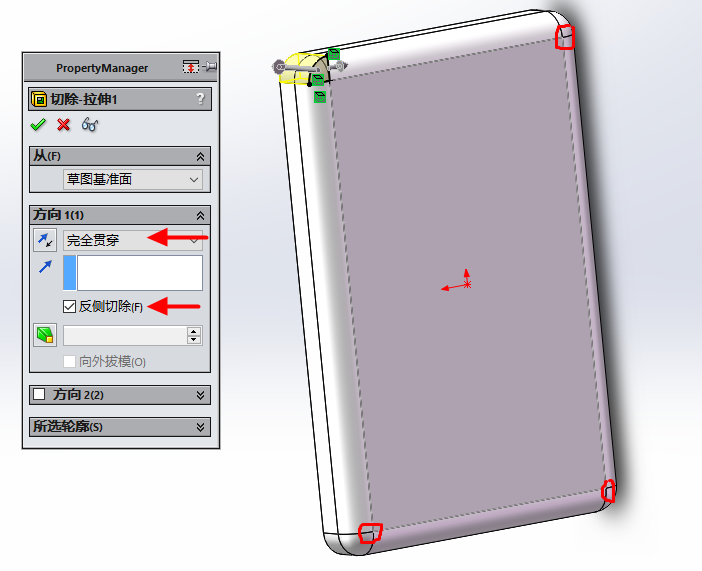
Generovať tak, ako sa uvádza na nasledujúcom obrázku
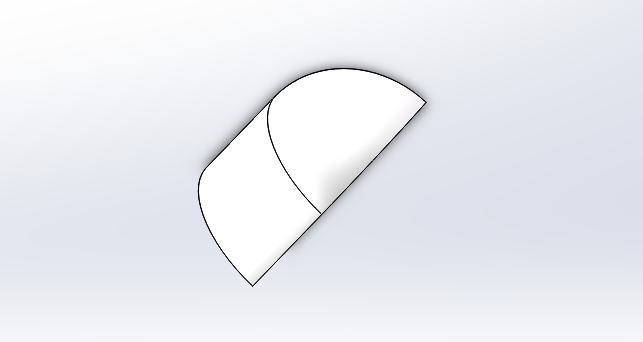
Na nasledujúcom povrchu kreslite roztiahnutie a rezanie
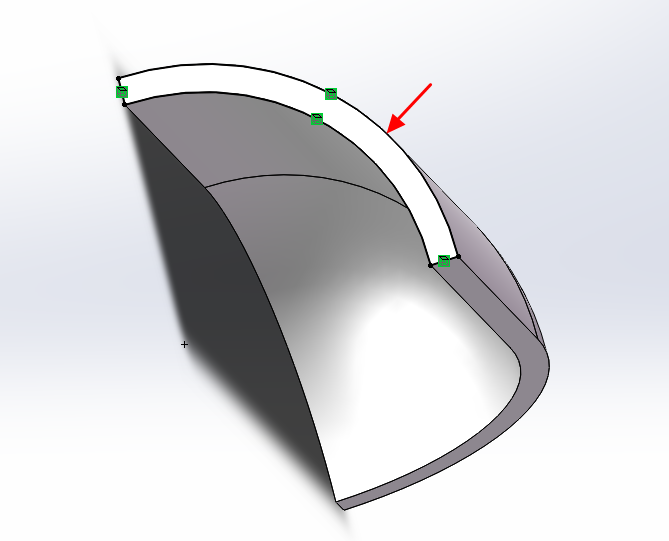
Kliknite na roztiahnutie a rezajte na tvorbu vrcholu
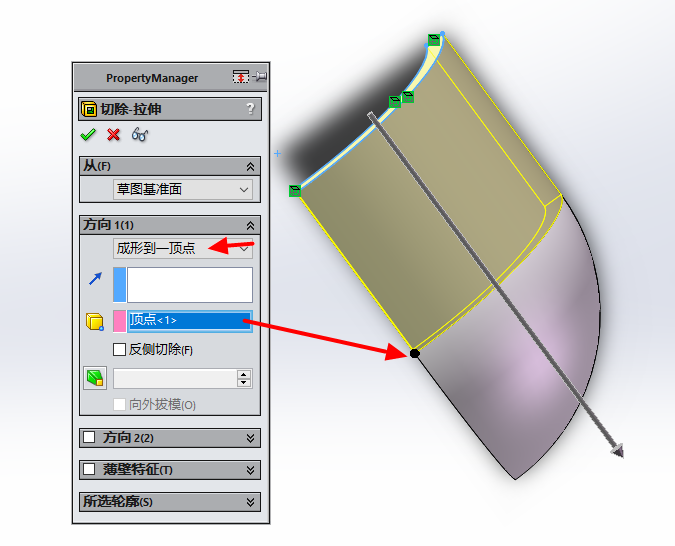
Kliknite OK
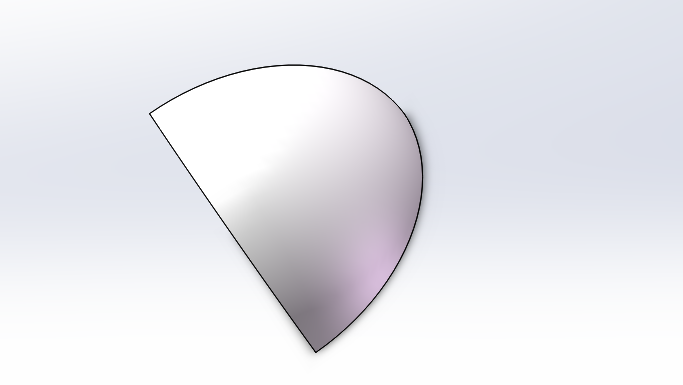
Prvý klik na horný prázdny priestor
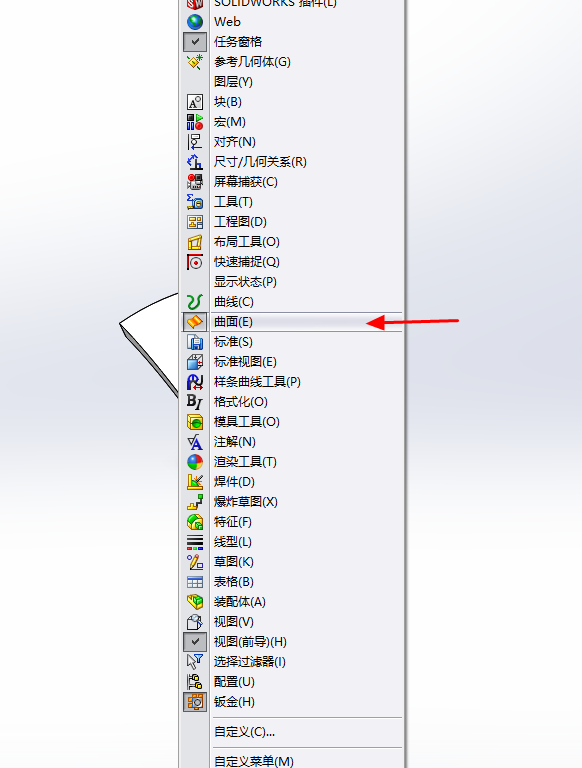
Kliknite na povrch pri šípke, aby ste použili príkaz na obrázok povrchu a kliknite na rovnocennú povrch pri šípke
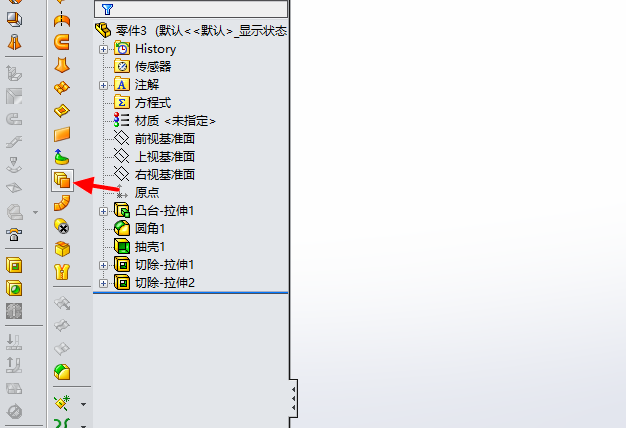
Odstúpenie je polovica hrúbky tabuľky, 0,75.
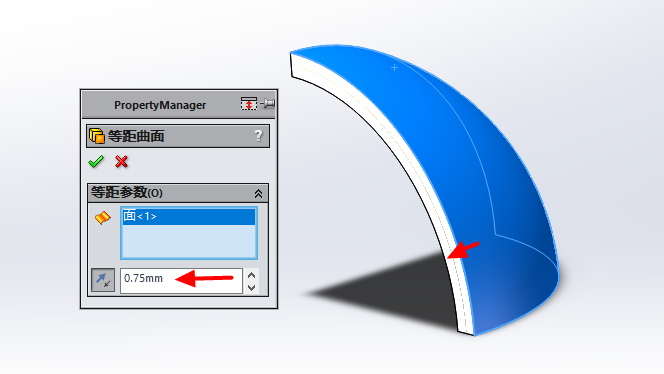
Kliknite na modrý povrch, kliknite skryť
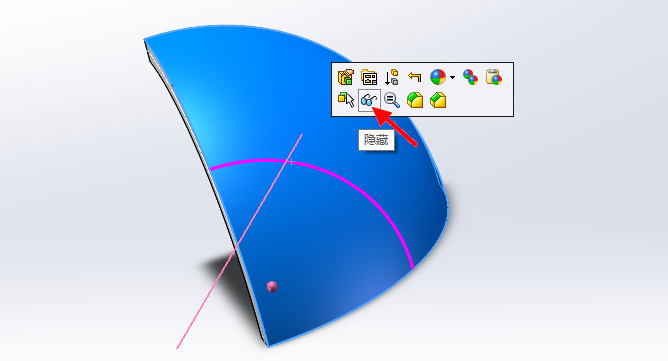
Na nasledujúcom obrázku sa uvádza povrch vyrovnania
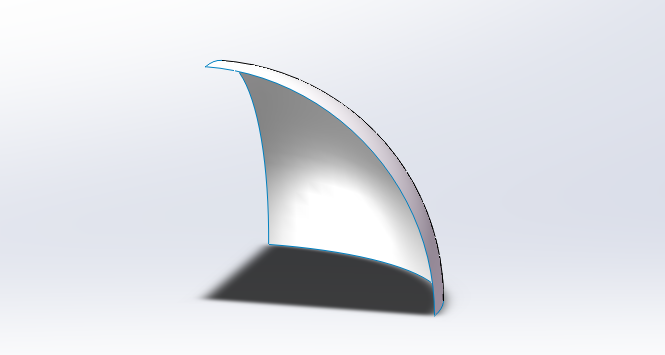
Prvý klik na prázdny priestor na vrchu a vyberte 'Nastaviť'
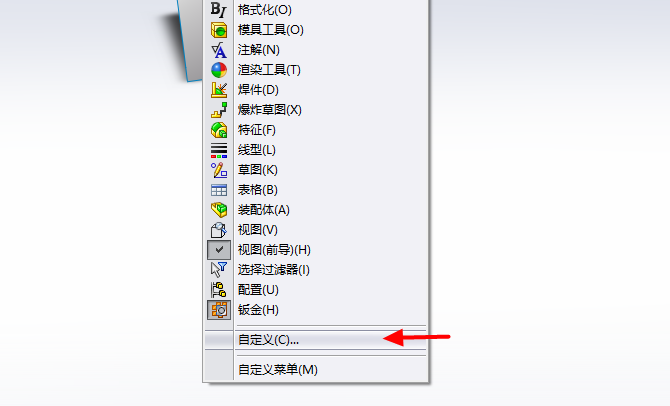
Vyberte príkaz - povrch
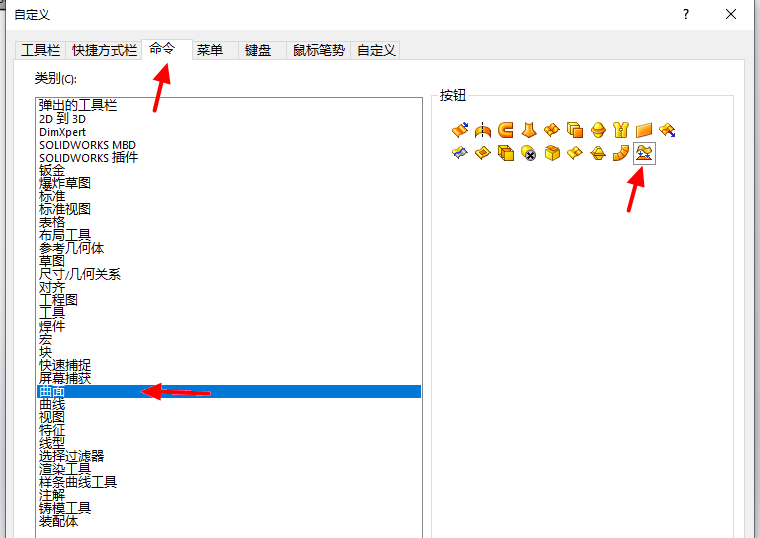
Stlačte a udržte príkaz na rozloženie povrchu, ťahajte do horného prázdneho priestoru
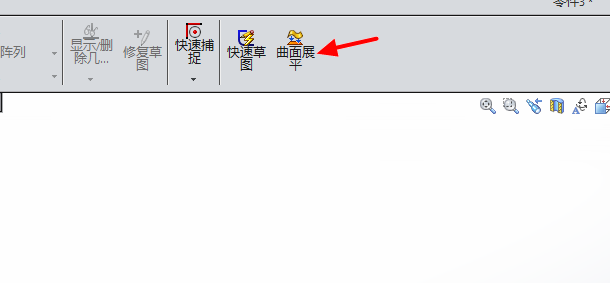
Kliknite na tlačidlo na plochu povrchu, vyberte tvár a vrchol podľa šípky
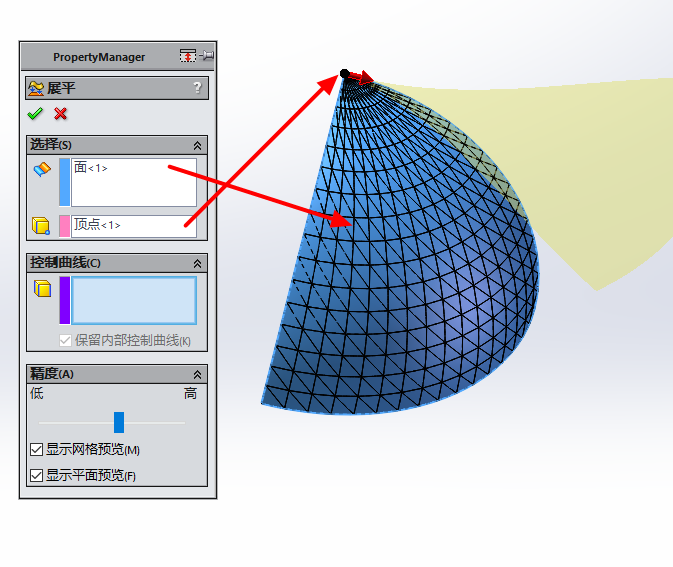
Odstráňte povrch. Modrý povrch na nasledujúcom obrázku predstavuje rozšírenie zaokrúhlených rohov. Kliknite na vývoz do DXF/DWG na výstup rozšírenia
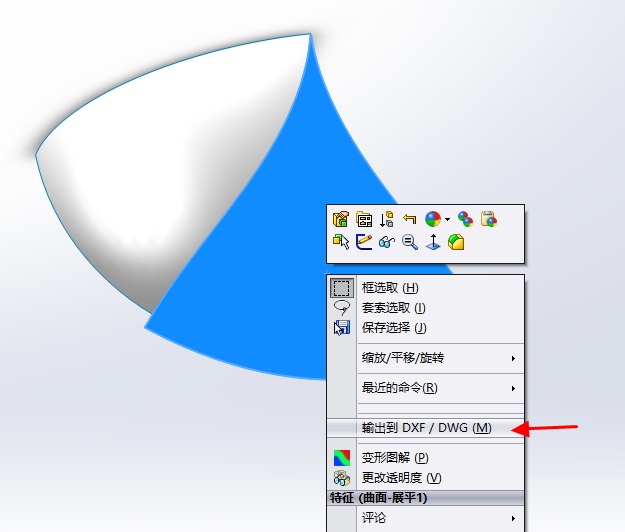
Uvedená je metóda rozkladu dvoch kovových častí listov


 English
English Spanish
Spanish Arabic
Arabic French
French Portuguese
Portuguese Belarusian
Belarusian Japanese
Japanese Russian
Russian Malay
Malay Icelandic
Icelandic Bulgarian
Bulgarian Azerbaijani
Azerbaijani Estonian
Estonian Irish
Irish Polish
Polish Persian
Persian Boolean
Boolean Danish
Danish German
German Filipino
Filipino Finnish
Finnish Korean
Korean Dutch
Dutch Galician
Galician Catalan
Catalan Czech
Czech Croatian
Croatian Latin
Latin Latvian
Latvian Romanian
Romanian Maltese
Maltese Macedonian
Macedonian Norwegian
Norwegian Swedish
Swedish Serbian
Serbian Slovenian
Slovenian Swahili
Swahili Thai
Thai Turkish
Turkish Welsh
Welsh Urdu
Urdu Ukrainian
Ukrainian Greek
Greek Hungarian
Hungarian Italian
Italian Yiddish
Yiddish Indonesian
Indonesian Vietnamese
Vietnamese Haitian Creole
Haitian Creole Spanish Basque
Spanish Basque











